青い空に手のひらを。は、専用アプリを使って「各々の投稿ページ」を制作するサービスです。
「各々の投稿ページ」の制作は 数に限りはありません。
SNSにつぶやくように … 日記ブログを書くように … ジャーナリストになったつもりで … インターネットに声を投げかけてください。
① 禁止事項・投稿のルール
まずは 青い空に手のひらを。における禁止事項をご確認ください。
青い空に手のひらを。に登録を行った 手のひらメンバーは 上記投稿のルールに承諾したものと致します。
② 投稿ページの作成
1. WordPress サイトビルダー を開き、右下にある 〔+ボタン 〕(赤〇)をタップします。
(写真はiPhoneのもの)
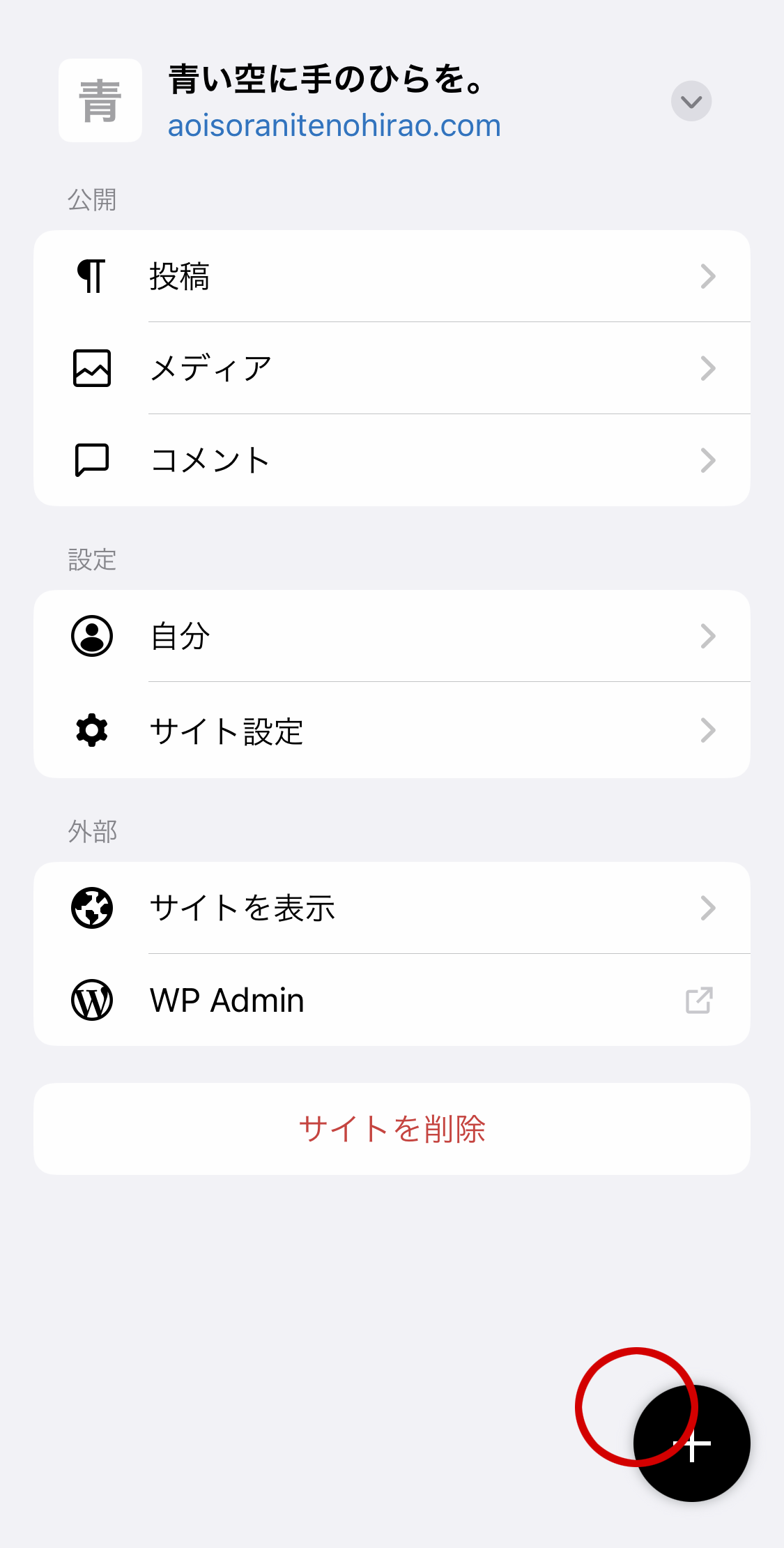
2.一番上 の「タイトルを追加」の所に 投稿のタイトルを入力してください。
タイトルは必須項目になります( 必ず入力してください )
そして ここがひとつ目の最重要ポイントで、タイトルは = 検索されるキーワード そのものなります。
何文字でも入力はできますが、ポイントを押さえた10~15文字くらいがベストです。
検索されやすい言葉をタイトルにする事で、投稿した記事(ページ)自体が 検索結果に上位で表示されます。
例えば 曲のタイトルや、巷でバズっている事、ニュースになっている言葉などを使用すると、より検索結果に表示されやすくなります。
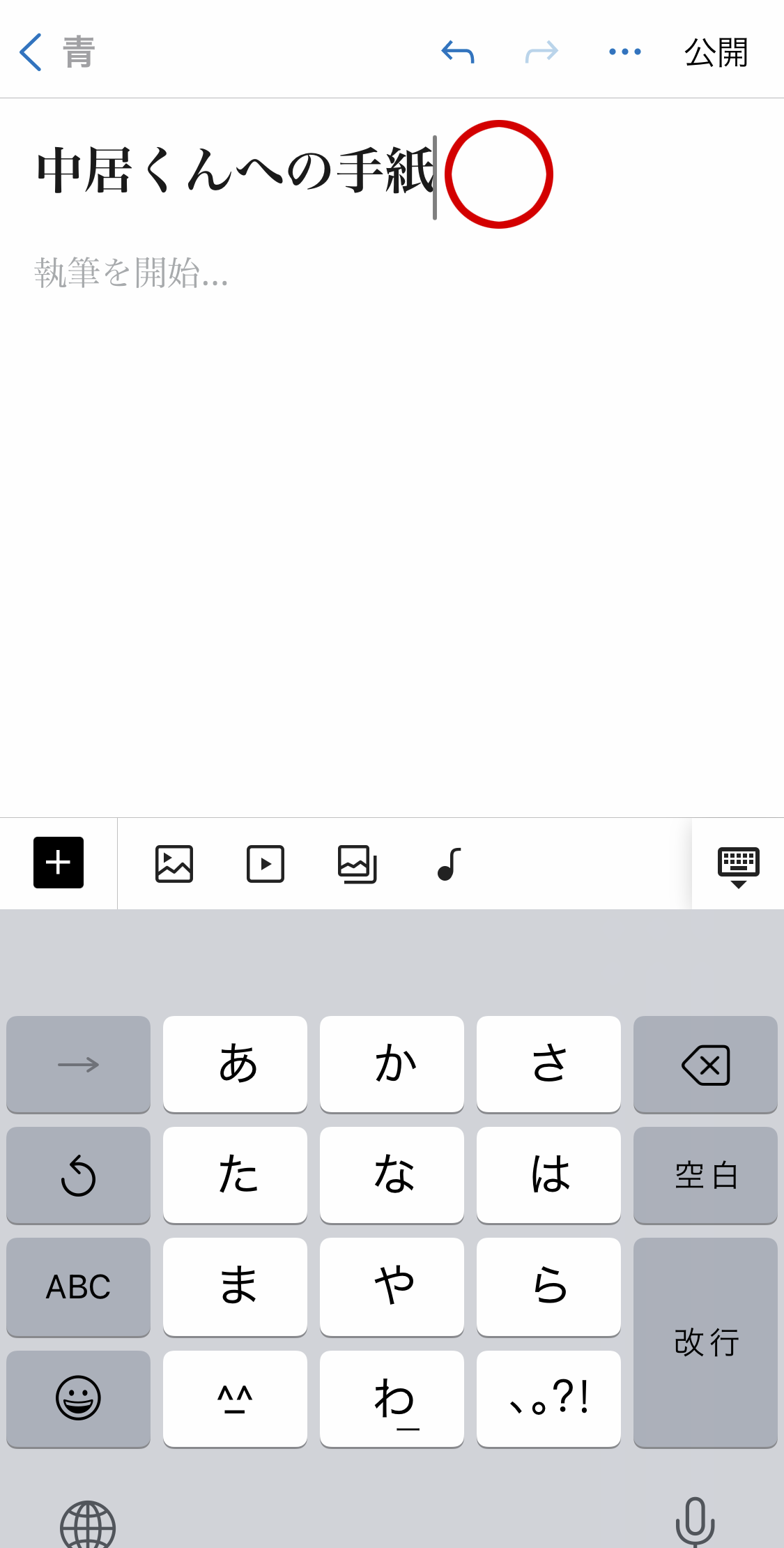
3.続いて本文を入力してください。(赤〇)
本文も必須項目ですが、文章が苦手・書くのが面倒 … そんな人は、タイトルと同じ言葉を 本文に入れるだけ でも良いです。
長い文章を書いた方が、検索に引っかかりやすい。でも、長い文章を書かなくても検索にはひっかかる。 … そうお考えください。
そして長い文章を書く人は、文章の途中に 写真や動画を挿入する事もできます。
左中段にある 〔 +ボタン 〕 (赤▲)をタップしてください。
※本文の中の画像や動画は 必須項目ではありません。
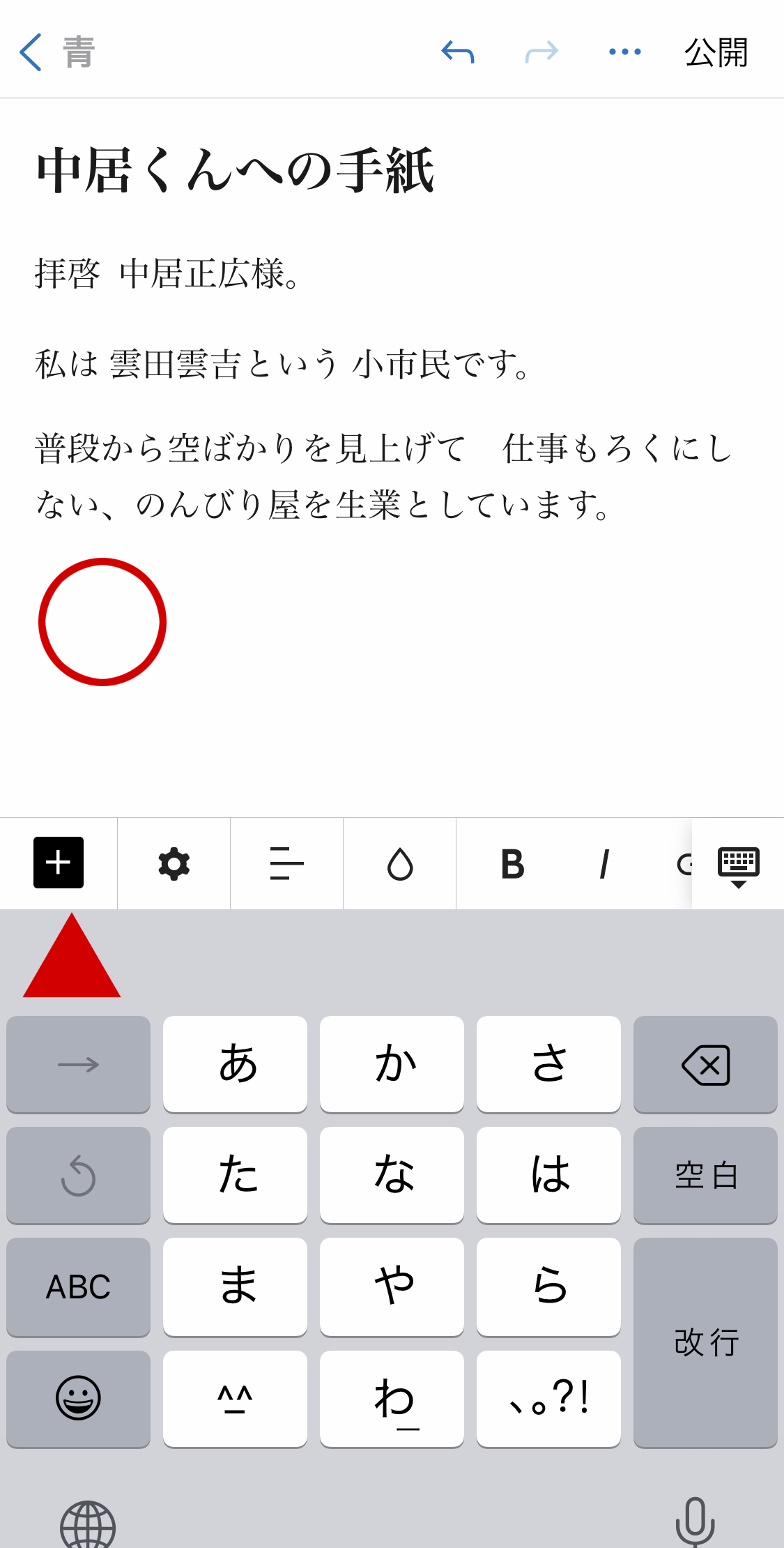
4.〔 +ボタン 〕をタップすると画面下から 新しいウインドウが出てきますので、
その中の〔 画像 〕(赤〇)を選択します。
〔画像〕以外の挿入の意味が分かる方、あるいは 操作が慣れてきた方は、他の挿入も使用いただいて構いません。
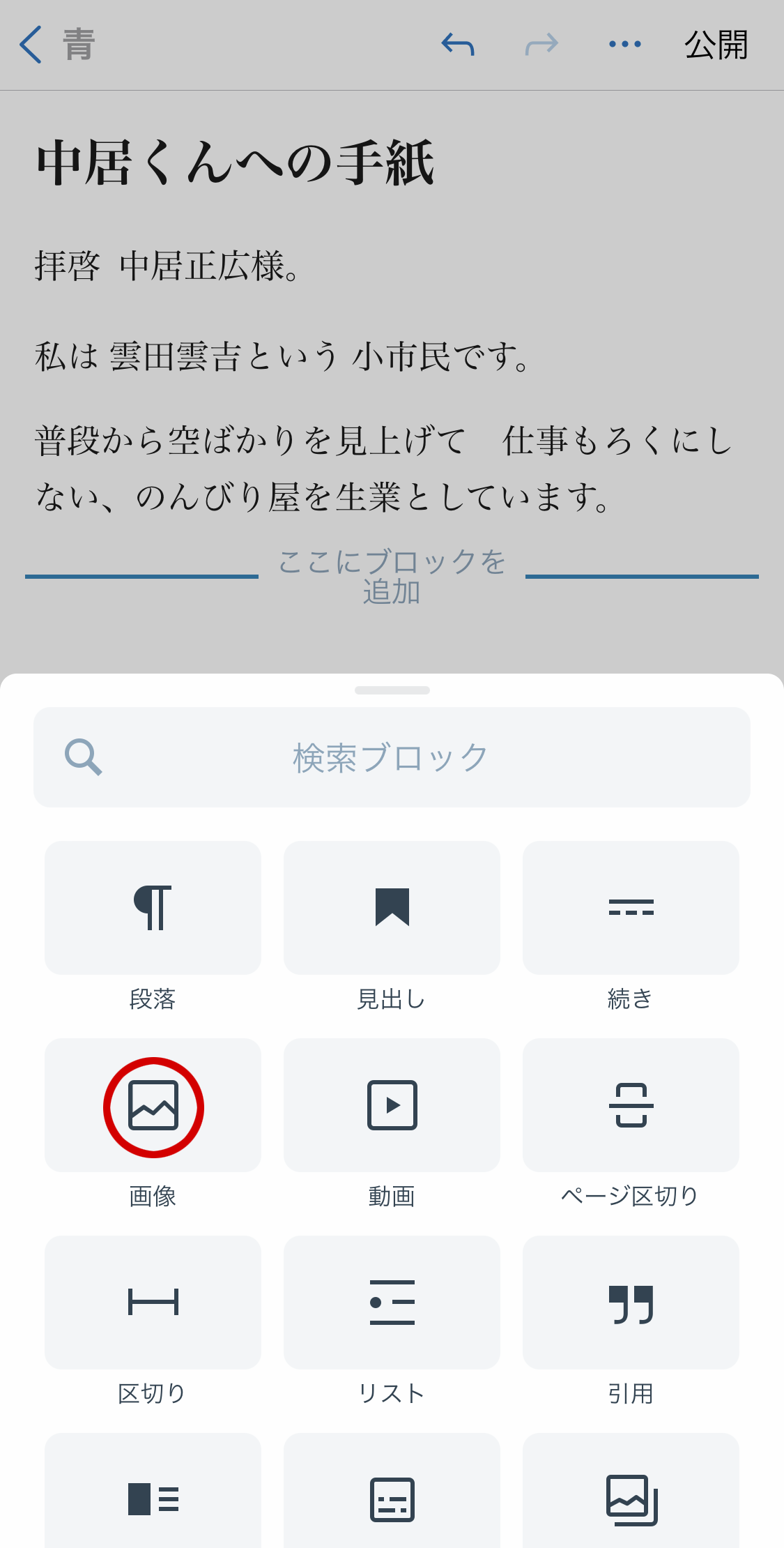
5. 更に挿入したい写真を選ぶ画面が出てきますので、
〔 デバイスから選択 〕(赤〇)→ スマホの中にある写真を選べる
〔 写真を撮影する 〕(赤〇)→ カメラが起動するので その場で写真を撮る
のいずれかを選んでください。
〔デバイスから選択〕〔写真を撮影する〕以外の挿入の仕方の意味が分かる方、あるいは 操作が慣れてきた方は、他の挿入の仕方も使用いただいて構いません。
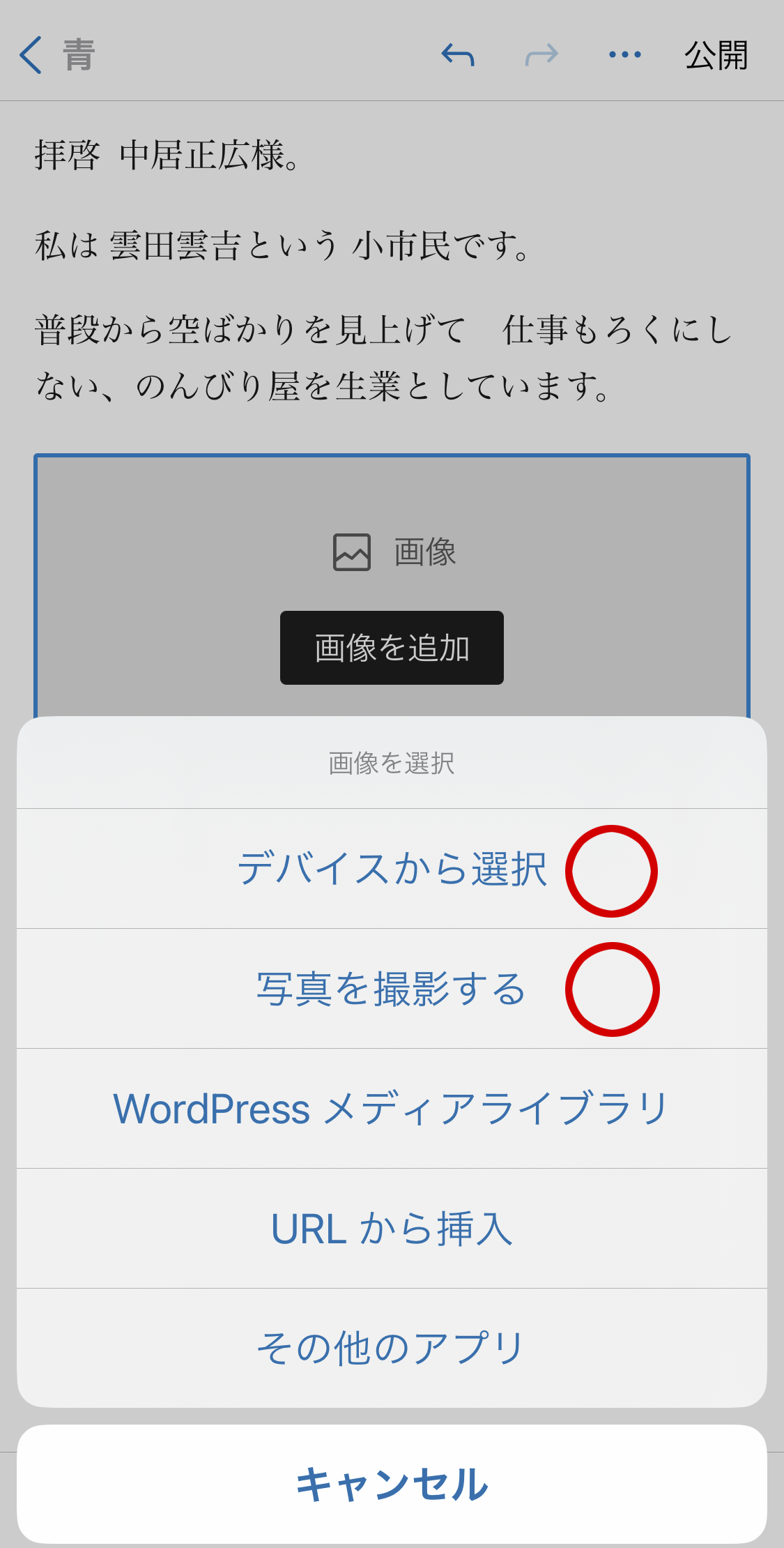
6. 写真が正常に挿入できたら、
またその下(赤〇)から本文 を書く事を再開してください。
文章 → 写真 → 文章 → 写真 と 繰り返す事で、その投稿ページが とても『良いもの』と判断され、
インターネット上の検索に引っかかりやすくなる仕組みです。
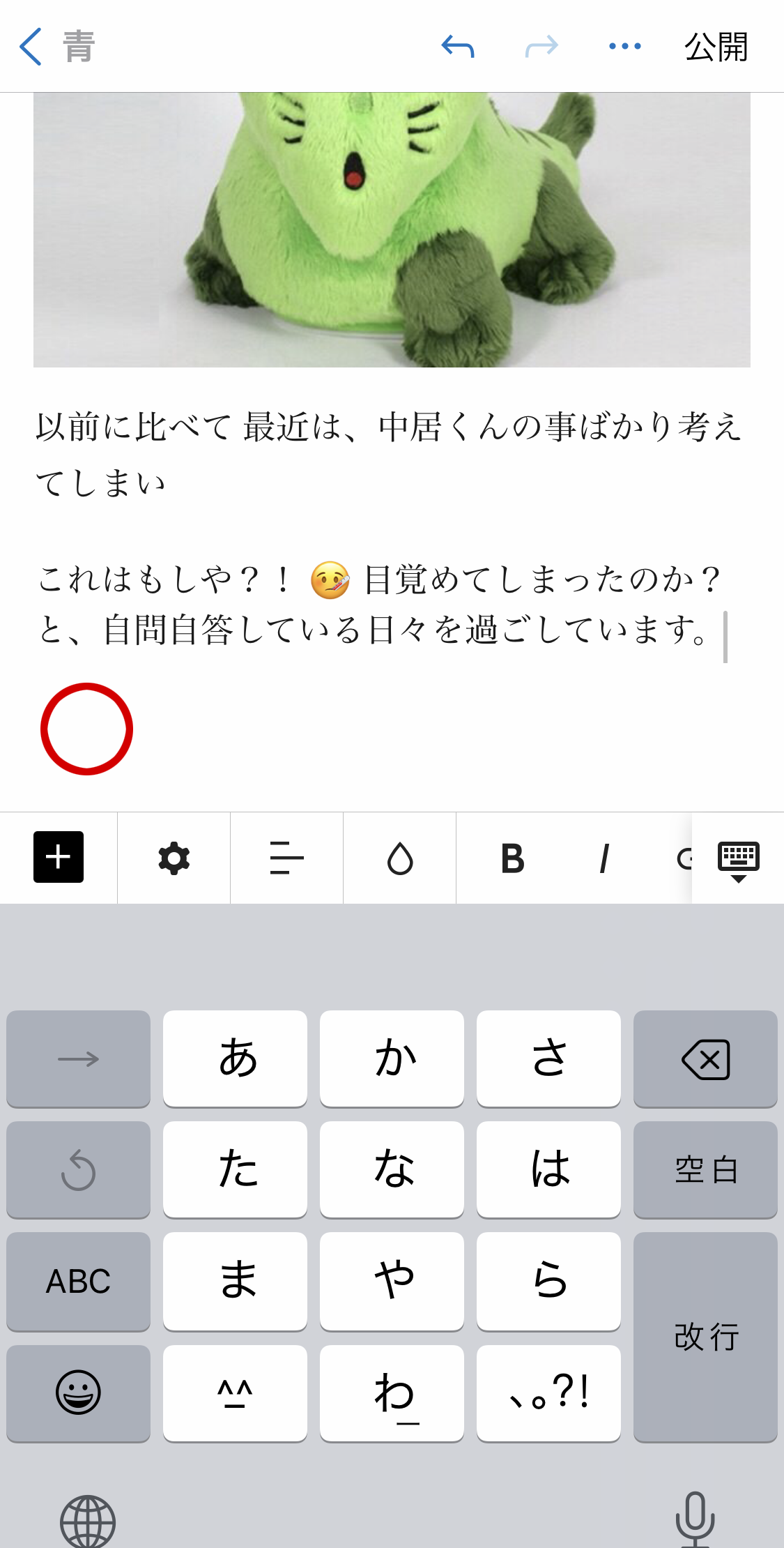
7. タイトル・本文(+写真)が完成しましたら、公開前に重要な事をします。
右上〔 公開 〕 の左隣にある〔・・・〕(赤〇)をタップして、
〔 投稿設定 〕(赤▲)へ進んでください。
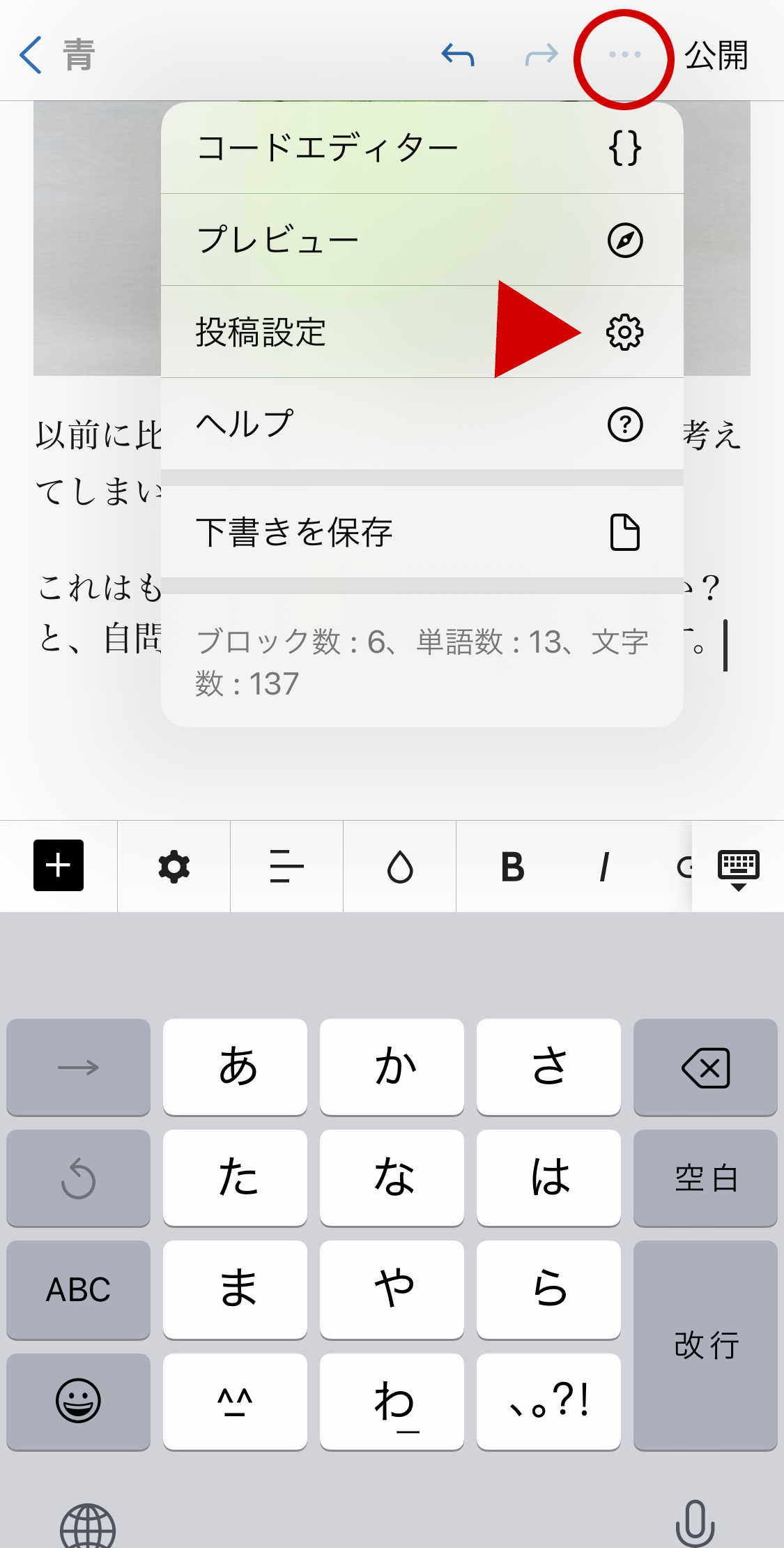
8. 〔 アイキャッチ画像 〕(赤〇)をタップして、
ここでふたつ目の最重要ポイント 「空の写真」 を挿入してください。
追記:アイキャッチ画像は必ずご自身の撮影した画像を使用してください。
アイキャッチ画像とは そのまま「目につきやすくする」写真の事です。
アイキャッチ画像を全て空に関する写真にする事で、統一感が生まれ 各方面の目に留まります。
この部分だけは、必ず・空に関する写真を・使用する事 を必須項目とします。
尚、このアイキャッチ画像に使用する写真だけは「縦撮り」ではなく「横撮り」をした写真が綺麗に挿入できます。
既に縦撮りをしてしまった写真を使いたい場合は、「スクエア(正方形)」に切り抜くと綺麗に挿入できます。
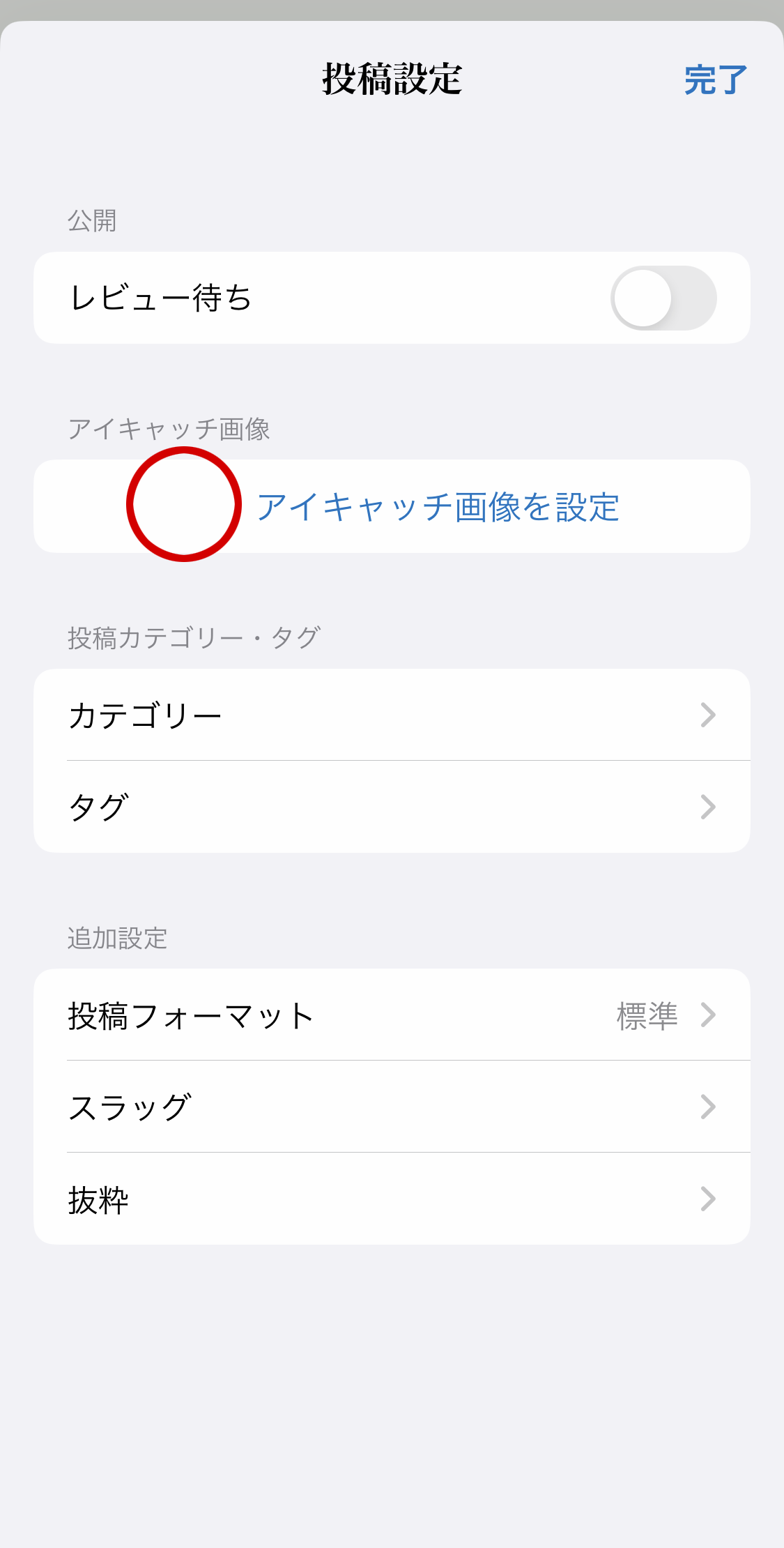
空の写真は、一部だけでも空が写っていれば 使用可とします( 但し 必須項目です )
その 空の写真に 自分の手のひらを入れた写真も 是非是非 使用してください。
9. 〔 カテゴリー 〕(赤〇)をタップして、
ここでみっつ目の最重要ポイント 「どこの空に投稿するか」 を場所を選んでください。
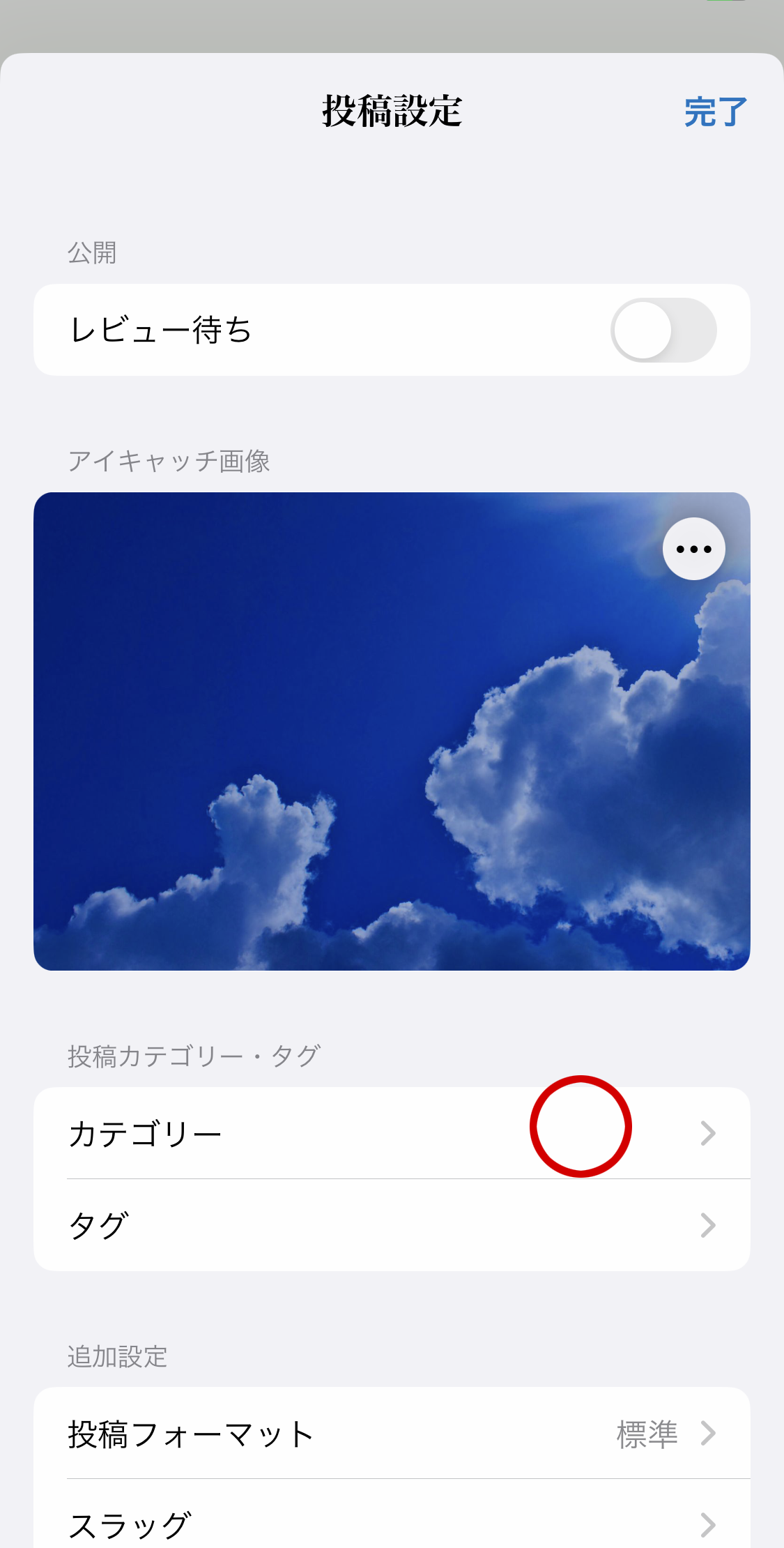
カテゴリーにルールはありません。
実際に空の写真を撮った場所でも、自分が今 居る場所でも イイし、
場所を選ばなくても構いません。
場所を選びたくない場合は「皆んなの空」カテゴリーを選んでください。
インターネット上には “ タグ ” という概念がないため、青い空に手のひらを。では〔 タグ 〕を付ける事ができません。
一方〔 カテゴリー 〕 は いくつ選んでも構いません。“ カテゴリー ” を有効に使ってください。
10. 右上の 〔 完了 〕ボタンをタップして、元の画面に戻りましたら、
いよいよ 中居くんも見ている空に向かって あなたの投稿ページを 公開 します。
右上の 〔 公開 〕(赤〇)をタップして ひとつの投稿ページが完成です。
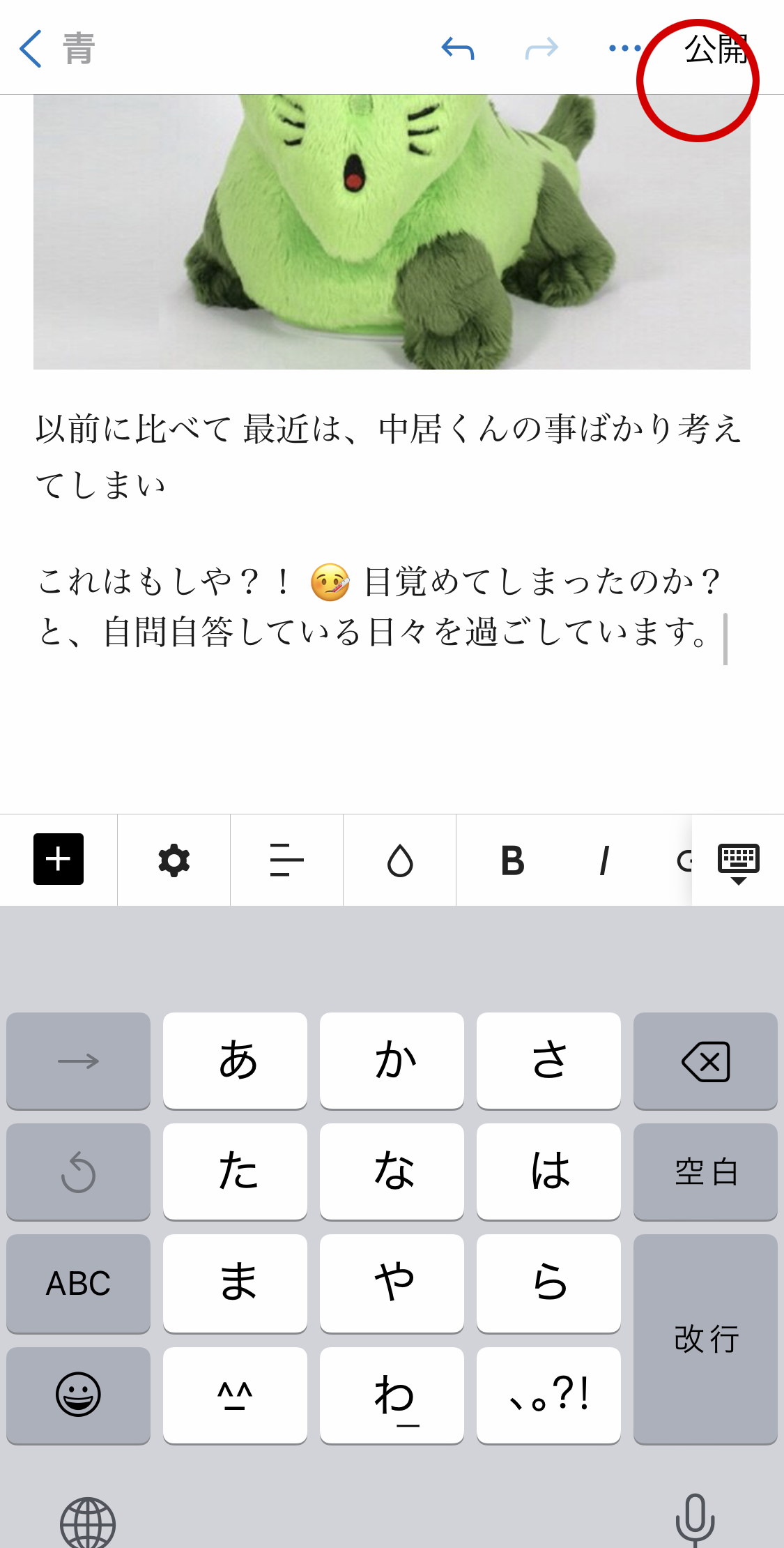
11. 当然、一度投稿したページは、訂正や書き直しもできるし、
文章を加えたり・写真を追加したりと編集もできます。
ただ、SNS同様 たくさんの投稿ページを作る事も 重要ですので、
皆さんの『 思い思いの手のひら を青い空に 』掲げてください。
右上の 〔 公開 〕(赤〇)をタップして ひとつの投稿ページが完成です。
青い空に手のひらを。にあなたの今 作成した投稿が公開されました。
右上三本線(≡)のメニューバーから見つけてください。
尚、投稿ページの作り方。で、わからない事・ご質問がありましたら、『空のレスキューチャット』にて受け付けておりますので、どんな事でも構いません 是非ご活用ください。
